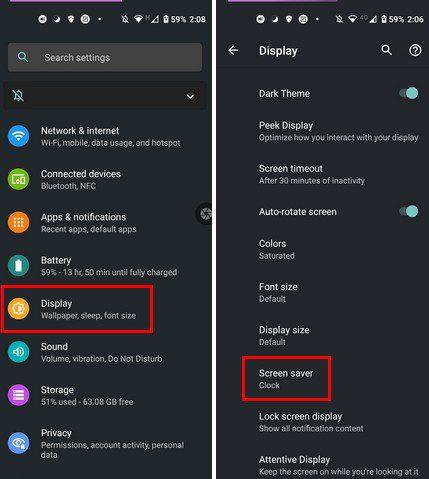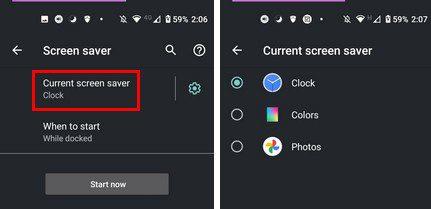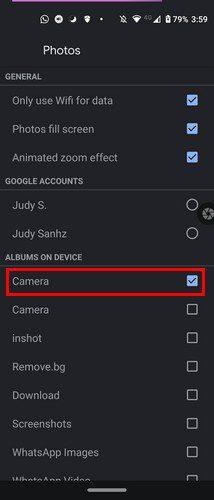Si no us interessa molt instal·lar una altra aplicació al vostre dispositiu Android per tenir un salvapantalles, no cal fer-ho. Si teniu un telèfon intel·ligent Motorola, hi ha una opció a la vostra configuració que us permet activar un salvapantalles integrat.
No et preocupis; no ofereix només una opció avorrida. En tens tres per triar i, de fet, són força agradables. Només hi ha tres per triar, però almenys no és només un.
Com accedir al salvapantalles integrat de Motorola
Per començar a utilitzar l'estalvi de pantalla integrat al telèfon Motorola, aneu a Configuració , seguit de l'opció Visualització.
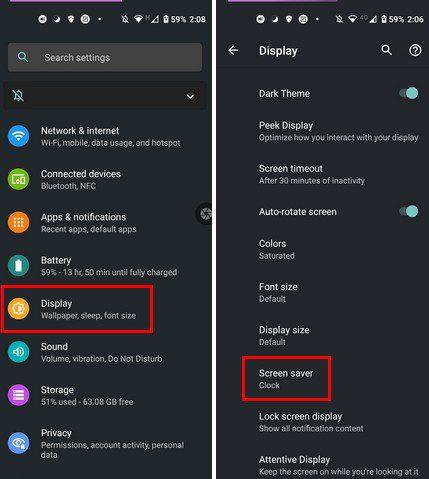
L'opció de salvapantalles estarà a l'opció Rellotge de manera predeterminada. Toqueu l'opció d'estalvi de pantalla actual i trieu entre les tres opcions. Pots triar entre un rellotge, colors i Google Fotos.
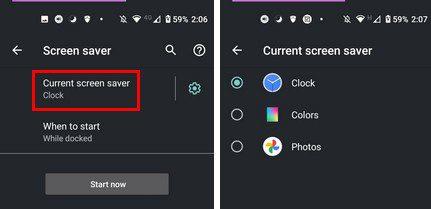
Si toqueu la roda dentada al costat de l'opció d'estalvi de pantalla actual, veureu opcions addicionals per a l'opció que heu triat. Per exemple, si trieu mostrar imatges com a salvapantalles, podeu triar de quina carpeta sortiran aquestes imatges tocant la roda dentada.
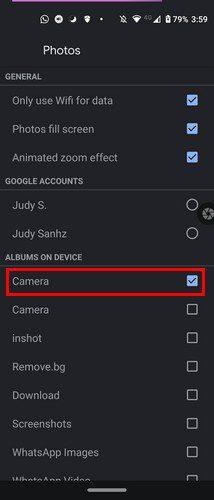
Si trieu l'opció del rellotge, veureu opcions per triar entre un rellotge digital o analògic. També hi ha una opció de mode nocturn per activar-la. L'única opció que no té opcions addicionals és la de color. Per veure com és l'estalvi de pantalla, toqueu Inicia ara i obtindreu una vista prèvia.
Conclusió
Això és tot el que hi ha. Com podeu veure, les opcions integrades no estan gens malament. Si utilitzeu aquestes opcions, us estalvieu d'instal·lar una altra aplicació al vostre dispositiu. Esteu satisfet amb les opcions de salvapantalles integrats o instal·leu una altra aplicació. Fes-m'ho saber als comentaris a continuació i no t'oblidis de compartir l'article amb altres persones a les xarxes socials.